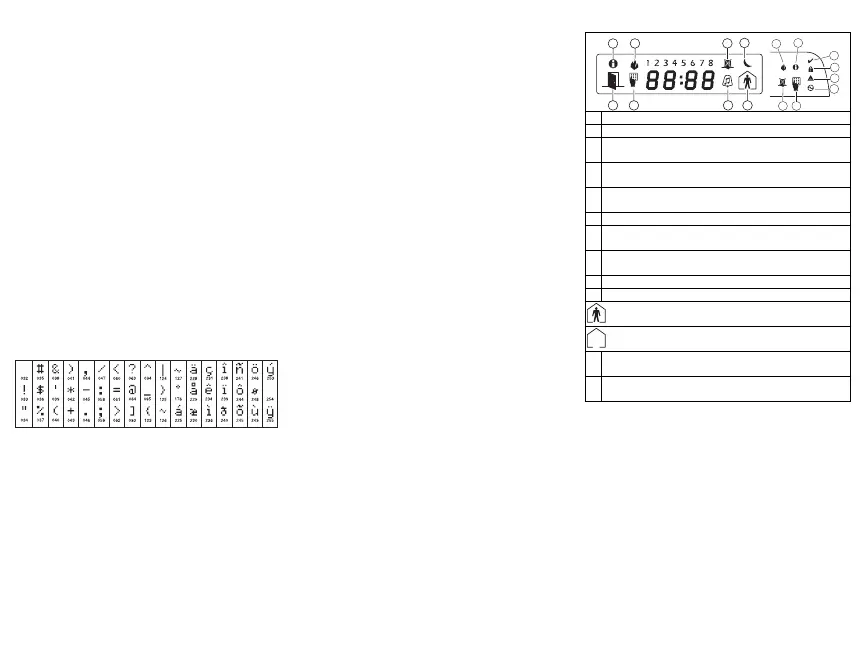Programmation d’étiquette
(Seulement PK5500\RFK5500)
1. Entrez [,][8][code de l’installateur][,] pour accéder à la pro-
grammation du clavier. Entrez les trois chiffres de la section pour que
l’intitulé soit programmé.
2. Utilisez les touches flèches (<>) pour déplacer le trait bas sous la
lettre à changer.
3. Appuyez sur la touche du chiffre [1] à [9] correspondant à la lettre
requise. La première fois que vous appuyez sur le chiffre, la première
lettre apparaît. En appuyant à nouveau sur la touche chiffre vous
passerez à la lettre suivante.
4. Lorsque vous devez afficher une autre lettre ou un autre chiffre utilisez
les touches flèches (<>) pour faire défiler jusqu’à la lettre suivante.
5. Lorsque vous avez fini la programmation de l’intitulé de zone,
appuyez sur la touche [,], faites défiler jusqu’à “Sauvegarde” puis
appuyez sur [,].
6. Continuez à partir de l’étape 2 jusqu’à ce que tous les intitulés soient
programmés..
REMARQUE : On peut également accéder à la programmation de l’intitulé à
partir de [,][6] dans le menu des fonctions de l’utilisateur
Caractères ASCII
Changer la luminosité et le contraste
Claviers LCD
1. Tapez [,][6][code maître].
2. Utilisez les touches flèches [<>] pour le contrôle de la luminosité
ou du contraste.
3. Tapez [,] pour sélectionner le paramètre que vous désirez ajuster.
4. A) “Contrôle de la luminosité” : Il y a 10 niveaux de rétro-éclairage.
Utilisez les touches flèches pour faire défiler jusqu'au niveau désiré.
5. B) “Contrôle du contraste” : Il y a 10 niveaux de contraste. Utilisez les
touches flèches pour faire défiler jusqu'au niveau de contraste désiré.
6. Pour sortir de cette programmation, appuyez sur [#] .
Claviers LED/ICON
1. Tapez [,][6][code maître].
2. Utilisez la touche [>] pour faire défiler les 4 niveaux de rétro-
éclairage.
3. Le niveau est sauvegardé automatiquement lorsque vous appuyez
sur [#] pour sortir.
Changement de volume du résonateur
Clavier LCD
1. Tapez [,][6][code maître].
2. Utilisez [<][>] pour faire défiler jusqu'au niveau de sonorité
désiré.
3. Appuyez sur [,] pour faire votre sélection.
4. Appuyez sur [#] pour sortir.
Claviers LED/ICON
1. Tapez [,][6][code maître].
2. Utilisez la touche [<]pour faire défiler les 21 niveaux d’indicateur
sonore.
3. Le niveau est sauvegardé automatiquement lorsque vous appuyez
sur [#] pour sortir.
Symboles d’affichage du clavier
[1] - A, B, C, 1 [4] - J, K, L, 4 [7] - S, T, U, 7 [0] - Espace
[2] - D, E, F, 2 [5] - M, N, O, 5 [8] - V, W, X, 8
[3] - G, H, I, 3 [6] - P, Q, R, 6 [9] - Y, Z, 9,0
1 Feu : cette icône indique que des alarmes d'incendie sont en mémoire.
2 Mémoire : cette icône indique que des alarmes de vol sont en mémoire.
3
Voyant Prêt (vert) – Si le voyant Prêt est allumé, le système est prêt à être
armé.
4
Voyant Armé (rouge) – Si le voyant Armé est allumé, le système a été armé
correctement.
5
Trouble du système : cette icône apparaît sur l’afficheur lorsqu’une condition
de trouble est présente dans le système.
6 AC – Cette icône indique que le central est alimenté par l’alimentation c.a.
7
Programme : cette icône indique que le système est dans le mode de program-
mation de l'installateur ou que le clavier est occupé.
8
Suspension : cette icône indique que des zone ont été manuellement ou
automatiquement suspendues.
9 Non utilisé
10 Armé – le système est prêt à être armé en mode :
À domicile – cette icône indique que le système est armé en mode A
domicile. Elle s'allume au début du délai de sortie.
Absence – cette icône indique que le système est armé en mode Absent.
Elle s'allume au début du délai de sortie.
11
Carillon – Cette icône s’allume lorsqu’un carillon de porte est activé et s’éteint
quand le carillon de porte est désactivé.
12
Ouvert -- Lorsque des zones sont ouvertes, cette icône s’allume et les
affichages 1 et 2 de 7 segments feront défiler les zones ouvertes.
1
2
3
4
5
6
7
8
12
9
10
11
12
7
8
